So lösen Sie das Problem der Deaktivierung des Monitors während des Computerbetriebs

- 4047
- 675
- Prof. Dr. Finja Goebel
Aktivierung der Schlafmodusoption mit der Untätigkeit des Geräts - das Phänomen ist normal. Gleichzeitig geht der Monitorbildschirm aus, und der Computer oder Laptop selbst geht in den Gräuterationsmodus. Die Funktionalität des Geräts bietet diese Möglichkeit, die Energieeinsparungen sicherzustellen, und das temporäre Intervall befindet sich in den Energieeinstellungen.

Wenn wir jedoch nicht darüber sprechen, während einer Computerausfallzeit den Bildschirm auszuschalten, sondern über die periodische Abschaltung des Monitors ohne ersichtlichen Grund, können wir hier bereits über eine Fehlfunktion sprechen, die beseitigt werden sollte, indem herausgefunden werden, was das Problem hervorruft,.
Solche spontanen Herunterfahren können an verschiedenen Stellen auftreten, beispielsweise während des Spiels, wenn Sie sich ein Video ansehen oder mit Programmen arbeiten, wenn Sie auf einem Laptop scrollen, usw., Darüber hinaus wird nur das Display ausgeschaltet, während der Computer selbst weiter funktioniert, was durch die Geräusche bestimmt werden kann, die er macht. Gleichzeitig kann das Problem vom Rauschen der Grafikkarte begleitet werden, der Monitor kann nach dem Neustart des Geräts einschalten und nach einiger Zeit wieder ausgehen oder eine Nachricht geben, dass es kein Signal gibt. Die Gründe für dieses Verhalten von Geräten können mehrere sein. Betrachten Sie die häufigsten Quellen des Problems und der Möglichkeit, es zu lösen.
Das Problem mit dem Monitor
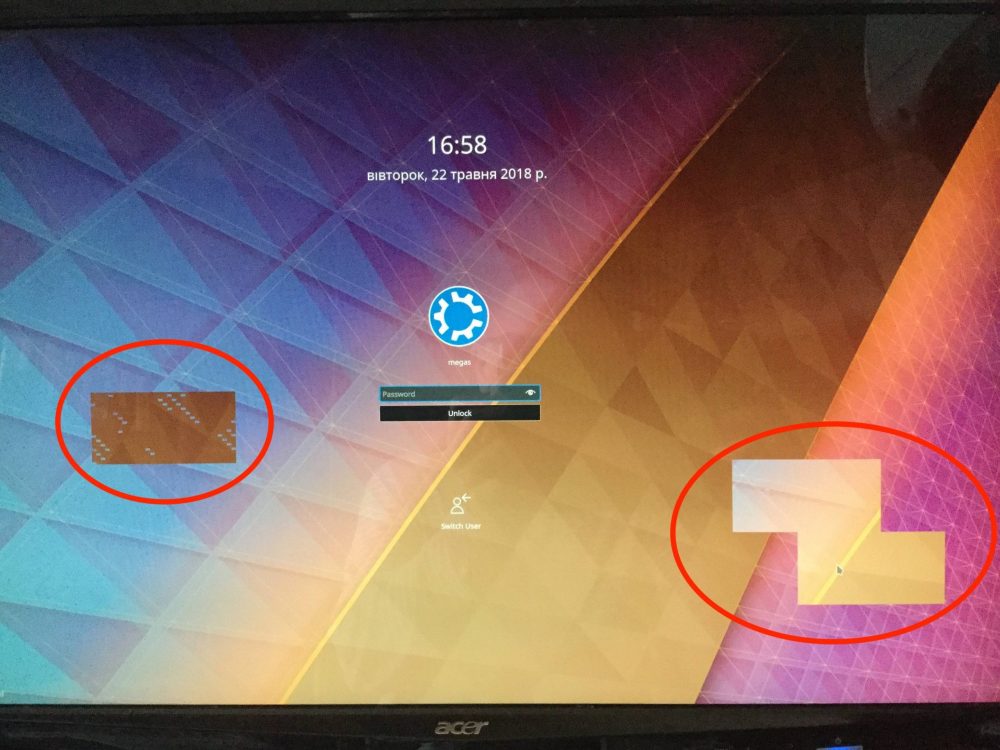
Einer der häufigsten Gründe, warum sich der Monitor plötzlich ausschaltet. Gleichzeitig kann sich das Problem auf unterschiedliche Weise manifestieren. Zum Beispiel geht der Monitor aus und macht verschiedene Geräusche, zuerst blinzelt, danach schaltet er sich bereits aus, leuchtet auf und geht aus usw. aus. D.
Die unabhängige Diagnose hilft nicht immer, die Ursache zu identifizieren, aber bevor sie zum Service gehen, lohnt es sich, einige Aktionen auszuführen:
- Wenn der Monitor überhitzt hat, kann dies sofort durch Berühren bestimmt werden. Das heiße Gerät sollte Bedingungen für die Kühlung liefern. Der Monitor kann auch elektrolytische Kondensatoren der Stromversorgung ausbrennen (für die LCD überwacht das Problem häufig).
- Wenn Sie den Computer ausschalten und erneut beginnen, können Sie das Verhalten des Monitors beobachten. Wenn es zu Beginn Feuer fing und sofort ausging, ist die Ursache der Fehlfunktion die Hintergrundbeleuchtung (in LCD -Monitoren). Was die LED -Hintergrundbeleuchtung betrifft, ist es langlebiger und wirtschaftlicher, jetzt haben Hersteller von Monitoren darauf gewechselt. Der Mangel an Hintergrundbeleuchtung kann mit CCFL -Lampen oder LED -Klebeband verbunden werden, aber wenn sie überhaupt nicht brennen, ist das Bild so langweilig, dass auf dem Monitor nichts zu sehen ist. Um zu sehen, dass das Bild dennoch übertragen wird, obwohl es nicht hervorgehoben wird, ist es nur unter dem Lichtstrom möglich. Wenn ja, können wir auch über das Problem mit dem Stress -Wechselrichter sprechen.
- Sie können den Monitor an einen anderen Computer anschließen, um das Bild zu klären und die Vermutung auszuschließen oder zu bestätigen, dass der Fall der Fehler des Ausgabegeräts ist. Wenn die Inschrift "kein Signal" nicht erscheint, wenn das Kabel vom System getrennt ist, zeigt dies bereits an, dass das Problem im Monitor liegt und es Zeit im Service ist, wenn Sie kein Spezialist sind. Mit einem stationären Computermonitor in dieser Hinsicht ist dies im Gegensatz zu einem Laptop einfacher.
Schlechte Kontakte (Drähte, Anschlüsse, Adapter)
Ein weiterer häufiger Grund, warum während des Betriebs des Computers der Monitor spontan getrennt ist, ist ein schlechter Kontakt mit dem Gerätekabel, das ihn mit der Systemeinheit verbindet. Der Grund kann auch in einer Fehlfunktion des Kabels, seines Schadens usw. liegen. D. Überprüfen Sie, ob das Problem eine schlechte Verbindung ist, indem Sie die folgenden Aktionen ausführen:
- Wir überprüfen den Kontakt des Monitorkabels mit der Grafikkarte und überzeugen, dass das Kabel fest eingefügt wird und bis es anhält. Wenn wir über DVI sprechen, verdrehen wir es gut, um die Zuverlässigkeit der Verbindung zu gewährleisten.
- Wir untersuchen das Kabel auf Beschädigung und Biegung.
- Versuchen Sie, das Kabel an einen anderen Port zu verbinden (falls vorhanden). Wenn die Anschlüsse unterschiedlich sind, können Sie Adapter verwenden.
- Vorbehaltlich der Verwendung des Adapters, um die Verbindung zu gewährleisten, versuchen wir, sie zu ersetzen. Vielleicht ist es eine Frage davon.
- Wir verbinden uns über ein anderes Dienstleistungskabel.
- Im Falle eines Laptops können Probleme mit Kontaktverbindungen sein, die eine Anzeigeverbindung zum Gerätehäuse bereitstellen. Manchmal wird das Problem durch Reinigung von Kontakten gelöst, wodurch die Demontage des Geräts erforderlich ist.
Grafikkarte Fehlfunktion

In dem Fall, wenn der Monitor eingeschaltet wird, das das Bild anzeigt. Es sind seine Aufgaben, die die Verarbeitung und Anzeige des Bildes auf dem Bildschirm sind. Der Fehler des Videoadapters führt zu verschiedenen Problemen, einschließlich der Situation, in der der Monitor 2 Sekunden lang eingeschaltet wird und ausgeht. Um herauszufinden, ob das Fehlen einer Einreichung eines Bildes auf einem Bildschirm mit einer Grafikkarte angeschlossen ist, können Sie ein anderes Gerät zum Übertragen eines Bildes an die Systemeinheit anschließen (falls es keinen zweiten Monitor gibt, ist das Fernsehen geeignet). Wenn das Bild auf dem Bildschirm angezeigt wird, können Sie die Fehlfunktion der Komponenten nicht vermuten. Spezielle Software wird auch verwendet, um die Grafikkarte zu überprüfen. Sie können das Gerät mit dem Uta64 -Dienstprogramm testen.
Ein weiterer Grund, warum der Monitor eingeschaltet ist und nach 1-2 Sekunden ausgeht. Zum Beispiel haben Sie einen neuen Bildschirm und eine alte Grafikkarte oder umgekehrt. Während der Upgrade des Computers sollten diese Punkte berücksichtigt werden. Um das Problem in diesem Fall zu lösen, muss das "Eisen" oder die Überwachung ersetzt werden, damit die Komponenten zusammenarbeiten können.
Überhitzung der Grafikkarte
Oft wird ein Fehler des Videoadapters, der sich in den Unterbrechungen des Bildes manifestiert, durch Überhitzung verursacht. In der Regel tritt das Problem bei der Arbeit mit ressourcenintensiven Programmen oder Spielen auf. Sie können die Temperatur der Grafikkarte mithilfe einer speziellen Software überprüfen. Wenn die Indikatoren die zulässigen Grenzen oder in der Nähe überschreiten (für verschiedene Geräte, kann die maximale Temperatur je nach Hersteller und Modell unterschiedlich sein, aber im Allgemeinen ist T ° C bereits ein alarmierendes Vorzeichen), dann sollten Maßnahmen ergriffen werden, um das abzukühlen Ausrüstung.
Um die Temperatur zu senken, können Sie Folgendes tun:
- Wenn Beschleunigung vorliegt, sollten Sie die Grafikkarte in Originaleinstellungen zurückgeben. Bei der Planung der Beschleunigung in Zukunft müssen Sie sicherstellen, dass das Gerät nach dem Verfahren in sicheren Temperaturgrenzen bleibt.
- Reinigen Sie den Ventilator und den Kühler. Staub wird zu einem häufigen Schuldigen, um ihre Leistung zu verringern, die im Laufe der Zeit mit dem wörtlichen Gefühl von Teppichen innerhalb der Systemeinheit ausgekleidet werden kann.
- Wärmefett ändern. Die thermische Paste zwischen dem Grafikprozessor und der Wärmeklingel, nach einiger Zeit trocknet sie und risst, verliert ihre Eigenschaften und verlangte Ersatz. Dazu müssen Sie den Lüfter und den Kühler entfernen, die verbleibende Wärmepaste entfernen und ein neues auftragen.
- Ändern Sie einen fehlerhaften Lüfter oder setzen Sie ein produktiveres Kühlsystem ein. Wenn das Element mit seiner Aufgabe schlecht gescheitert ist oder mit seiner Aufgabe beauftragt ist, ist es besser, es zu ersetzen.
Fehler in der Arbeit der Software
In einigen Fällen wird der Monitor getrennt, und der systematische Bediener arbeitet am Starten, während Sie einen Videoinhalt ansehen oder ansehen. Solche Situationen hängen häufig mit Fehlfunktionen von Software zusammen. Um das Problem zu lösen, führen wir die folgenden Aktionen aus:
- Wir aktualisieren die Grafikkartentreiber manuell über Windows oder verwenden eine spezielle Software.
- Wir aktualisieren DirectX -Bibliotheken (nehmen Sie die Software auf der offiziellen Website von Microsoft).
- Wir aktualisieren oder setzen Codecs (z. B. K-Lite-Codec-Pack).
Probleme mit der Stromversorgung
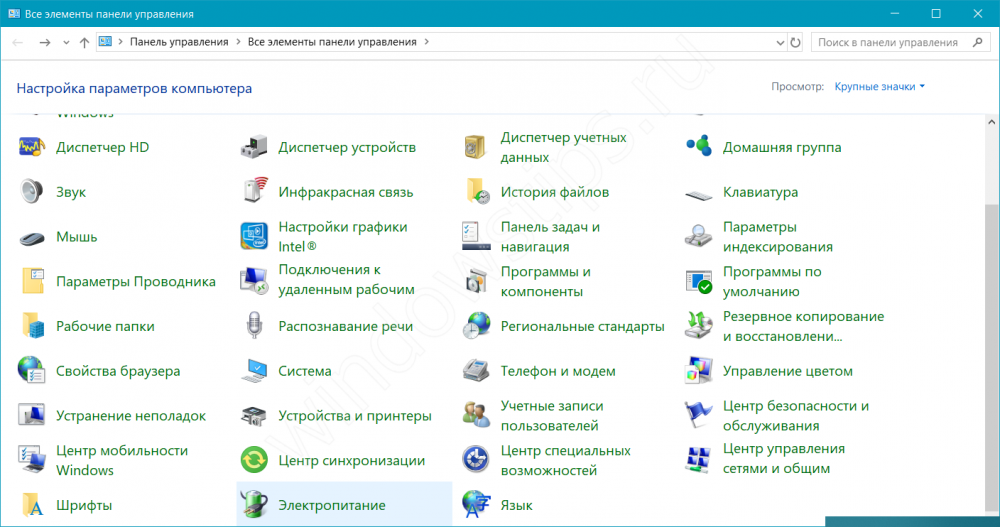
Der Grund, warum der Bildschirm während des Computerbetriebs ausgeht. Um die richtigen Parameter festzulegen, führen wir Folgendes aus:
- Wir gehen zum "Bedienfeld" - "Power" oder im Kontextmenü "Start". Wir finden das Element "Power Management".
- Hier wird die Auswahl und Konfiguration des Stromversorgungskreises bereitgestellt. Die Standardeinstellung wird "ausgewogen" ausgewählt.
- Wir klicken auf das aktive Diagramm "Einstellung der Stromversorgungskreis".
- Wir schauen hier, welche Werte so eingestellt sind, dass das Display und das Eintauchen des Geräts in den "Schlafmodus" ausgeschaltet werden. Wenn es nicht passt, ändern und bestehen.
In der Arbeit von RAM reagieren
Eine weitere häufige Ursache des Phänomens, wenn der Monitor aufleuchtet und sich sofort dreht, wird er zu einer zukünftigen Arbeit von RAM. Sie können die RAM -Fehlfunktion mit Windows oder mit der dritten Teilsoftware identifizieren. Das aufgebaute System -Basis -Speichertest -Tool wird unter Verwendung der "Execute" (Win+R) und des Befehls verursacht MdSched. Um den Speicher zu diagnostizieren, können Sie den AIDA64 verwenden oder das MemTest86 mit einem Dienstprogramm überprüfen (schreiben Abnehmbare Medien zur Durchführung von Speichertests).
Sogar ein fehlerhaftes RAM -Modul kann das Problem verursachen, während einige von ihnen installiert sind. Wenn also Probleme entdeckt werden.
Falsche Abstimmung in BIOS
Der Monitor geht häufig aus, während der Computer bei der Verwendung von Scrollen aufgrund eines fehlerhaften Parameters im BIOS -System funktioniert (für Laptops relevant). Überlegen Sie, was in diesem Fall zu tun ist:
- Wir gehen zu BIOS (Methoden unterscheiden sich auf verschiedenen Geräten abhängig vom Motherboard des Geräts).
- Einmal im BIOS -Menü, finden wir eine Option, die sich mit dem Touchpad -Regime bezieht (normalerweise der Hauptabschnitt "Haupt -Touchpad)).
- Grundmodus sollte ausgestellt werden. Wenn nicht, ändern wir die Einstellung und speichern die Einstellung.
Im Falle eines Problems nach dem BIOS -Update ist es besser, zur Vorgängerversion zurückzukehren. Hier wird ein Backup gespeichert, der vor Manipulationen mit niedrigem Level erstellt werden sollte. Eine veraltete Version kann auch zu Störungen führen, und im Gegenteil müssen sie aktualisiert werden. Wenn das Motherboard noch unter Garantie steht, sollten Sie es nicht selbst tun. Bei der Aktualisierung der Software erinnern wir uns, dass es wichtig ist, genaue Informationen über das etablierte Motherboard zu haben (Daten können über spezielle Software geklärt werden).
Die oben genannten Methoden bewirken in einem bestimmten Fall eine plötzliche Abschaltung des Bildschirms. Bevor Sie zum Service gehen, können Sie unabhängig versuchen, das Problem zu identifizieren und zu beheben. Wenn nichts half, müssen Sie immer noch auf die Hilfe von Spezialisten zurückgreifen.

